Lenovo V130-20IGM AIO Hardware Maintenance Manual, User Guide [it]
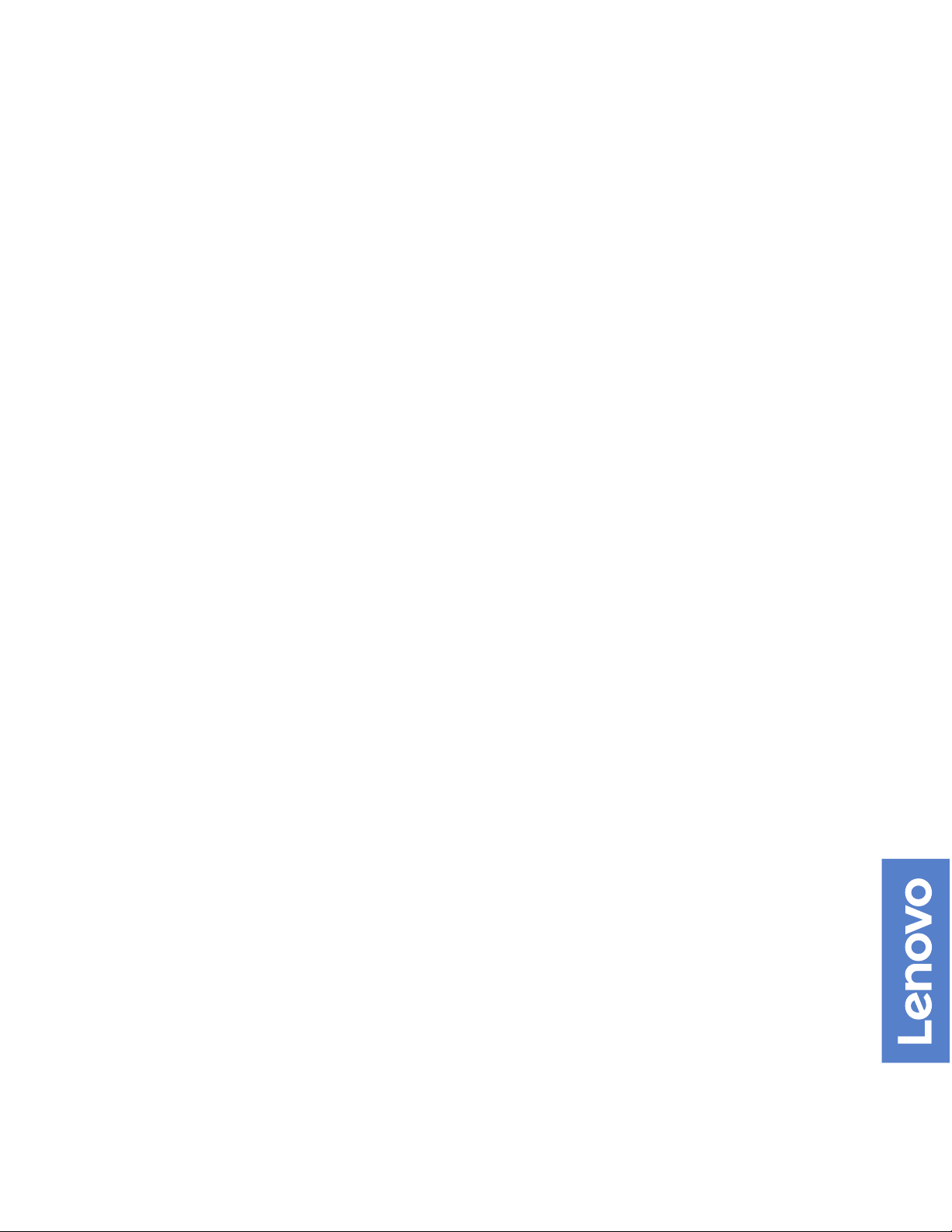
Guida per l'utente e manuale di manutenzione
hardware di V130–20IGM AIO
Tipi di macchina: 10RX
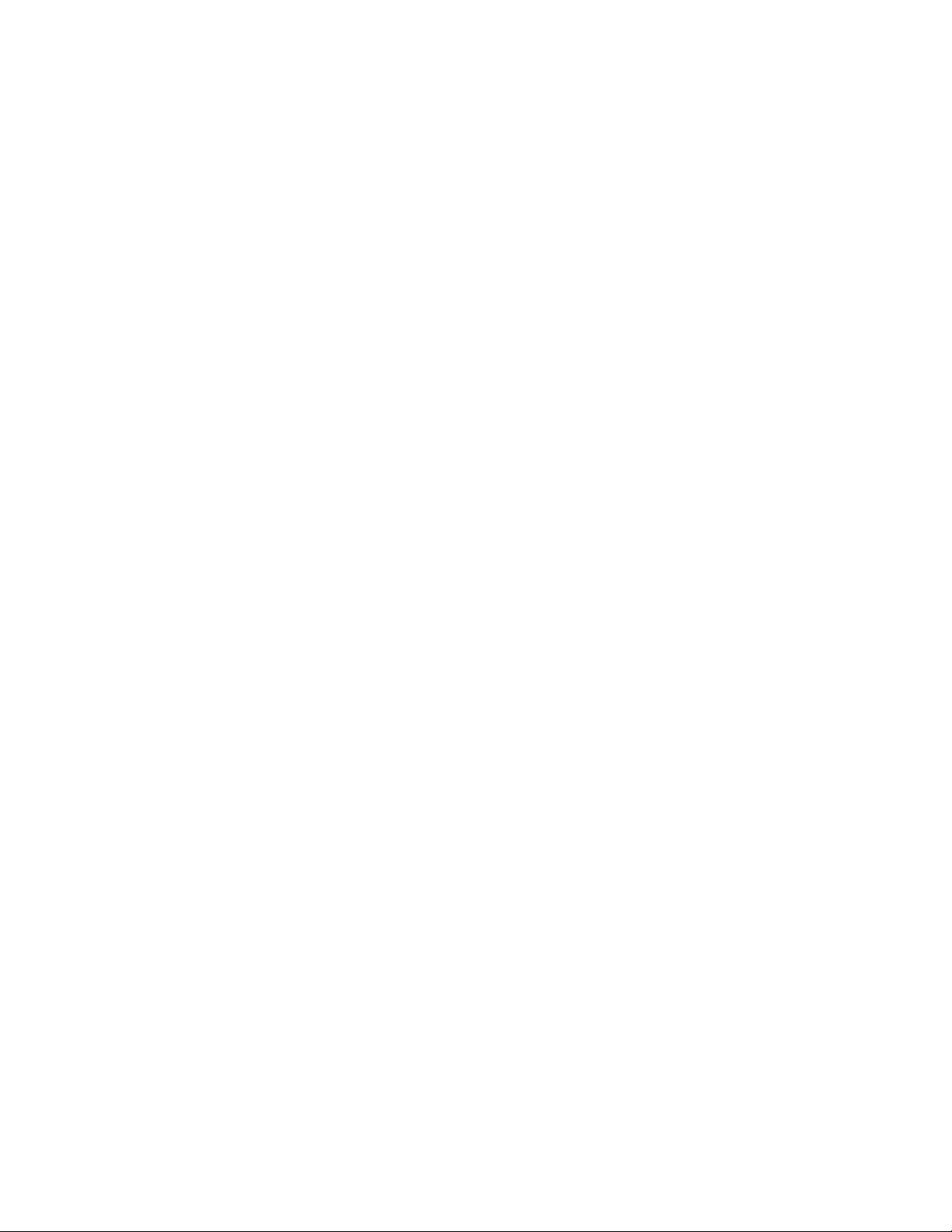
Nota: prima di utilizzare queste informazioni e il prodotto a cui esse si riferiscono, accertarsi di leggere e
comprendere la Guida contenente informazioni importanti sul prodotto e Appendice A "Note" a pagina 55.
Seconda edizione (Agosto 2019)
© Copyright Lenovo 2018, 2019.
NOTA SUI DIRITTI LIMITATI: se i dati o il software sono distribuiti secondo le disposizioni che regolano il contratto "GSA"
(General Services Administration), l'uso, la riproduzione o la divulgazione si basa sulle limitazioni previste dal contratto n.
GS-35F-05925.
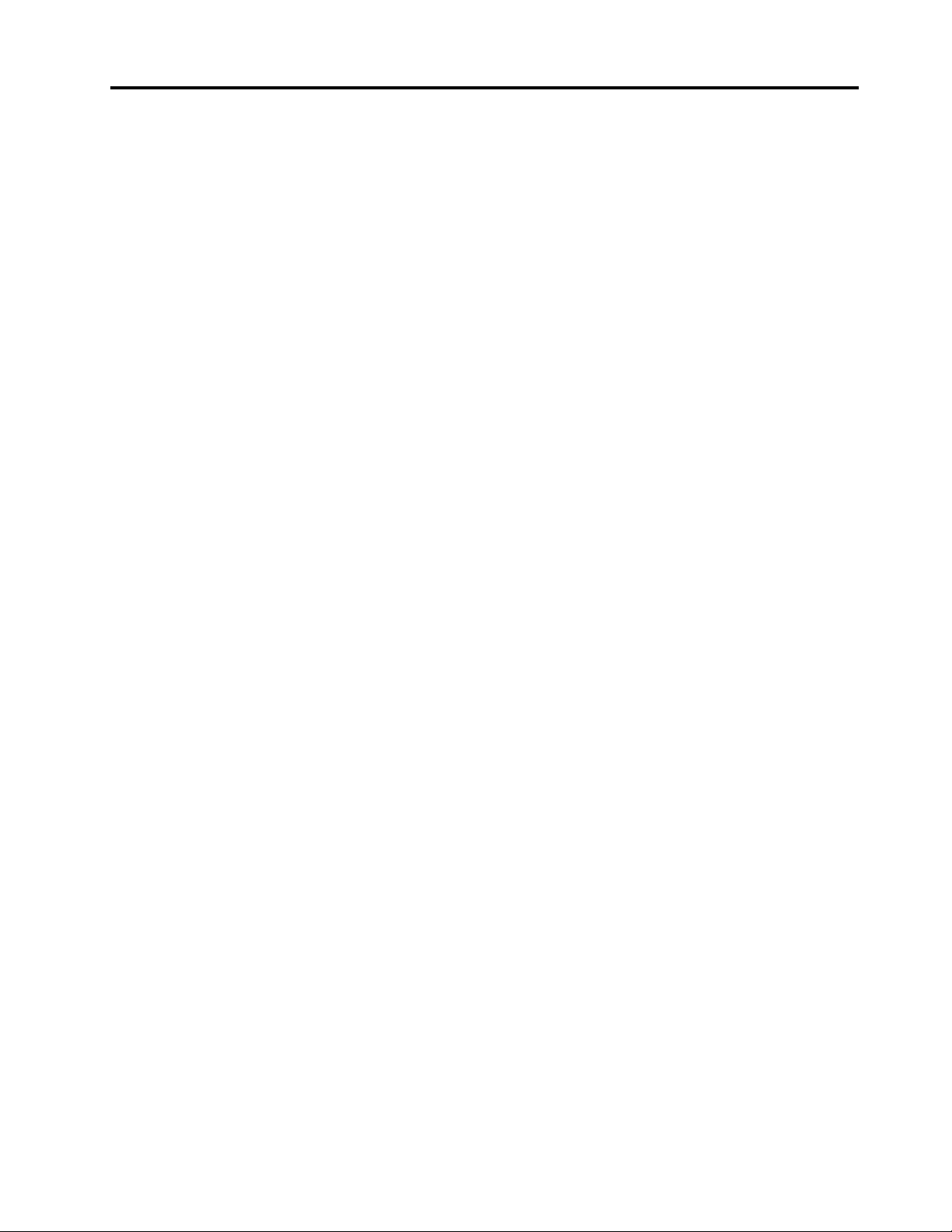
Contenuto
Capitolo 1. Panoramica . . . . . . . . . 1
Vista anteriore . . . . . . . . . . . . . . . . 1
Vista posteriore . . . . . . . . . . . . . . . . 2
Scheda di sistema. . . . . . . . . . . . . . . 3
Tipo di macchina ed etichetta del modello . . . . . 5
Capitolo 2. Specifiche . . . . . . . . . . 7
Capitolo 3. Blocchi del computer . . . . 9
Collegamento di un cavo di sicurezza di tipo
Kensington . . . . . . . . . . . . . . . . . 9
Capitolo 4. Sostituzione
dell'hardware . . . . . . . . . . . . . 11
Prima di sostituire l'hardware . . . . . . . . . 11
Informazioni sulle FRU (incluse le CRU) . . . . . 11
Individuazione delle FRU (incluse le CRU). . . . . 12
Regolazione del supporto del computer . . . . . 14
Sostituzione dell'adattatore di alimentazione . . . 15
Sostituzione della base del supporto solo
inclinabile del monitor . . . . . . . . . . . . 17
Rimozione del coperchio anteriore . . . . . . . 17
Sostituzione del supporto solo inclinabile del
monitor . . . . . . . . . . . . . . . . . . 19
Sostituzione dell'unità ottica . . . . . . . . . . 21
Sostituzione dell'unità di memorizzazione da 2,5
pollici . . . . . . . . . . . . . . . . . . . 25
Sostituzione della scheda del pulsante di
alimentazione . . . . . . . . . . . . . . . 27
Sostituzione dello schermo della scheda di
sistema . . . . . . . . . . . . . . . . . . 29
Sostituzione degli altoparlanti interni. . . . . . . 30
Sostituzione della batteria in formato moneta . . . 32
Sostituzione dell'unità di memorizzazione M.2 . . . 34
Sostituzione del modulo di memoria. . . . . . . 36
Sostituzione della scheda Wi-Fi . . . . . . . . 37
Sostituzione della scheda di sistema e del
dissipatore di calore . . . . . . . . . . . . . 41
Sostituzione della staffa della scheda di sistema . . 44
Sostituzione della staffa del supporto del
computer . . . . . . . . . . . . . . . . . 45
Sostituzione delle antenne Wi-Fi . . . . . . . . 47
Sostituzione della fotocamera integrata . . . . . 49
Sostituzione del pannello LCD . . . . . . . . . 50
Operazioni finali di sostituzione dei componenti . . 52
Appendice A. Note. . . . . . . . . . . 55
Appendice B. Marchi . . . . . . . . . 57
© Copyright Lenovo 2018, 2019 i
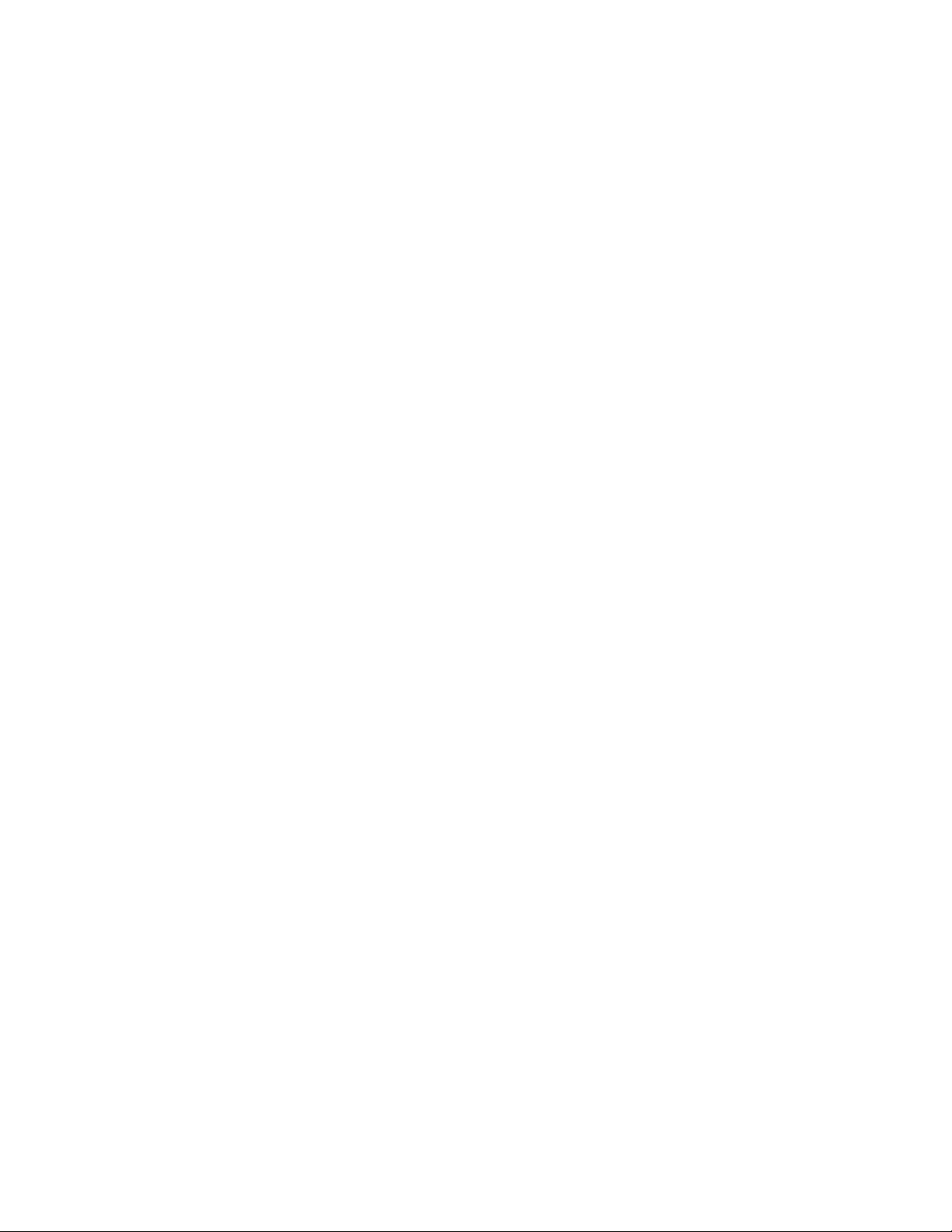
ii Guida per l'utente e manuale di manutenzione hardware di V130–20IGM AIO
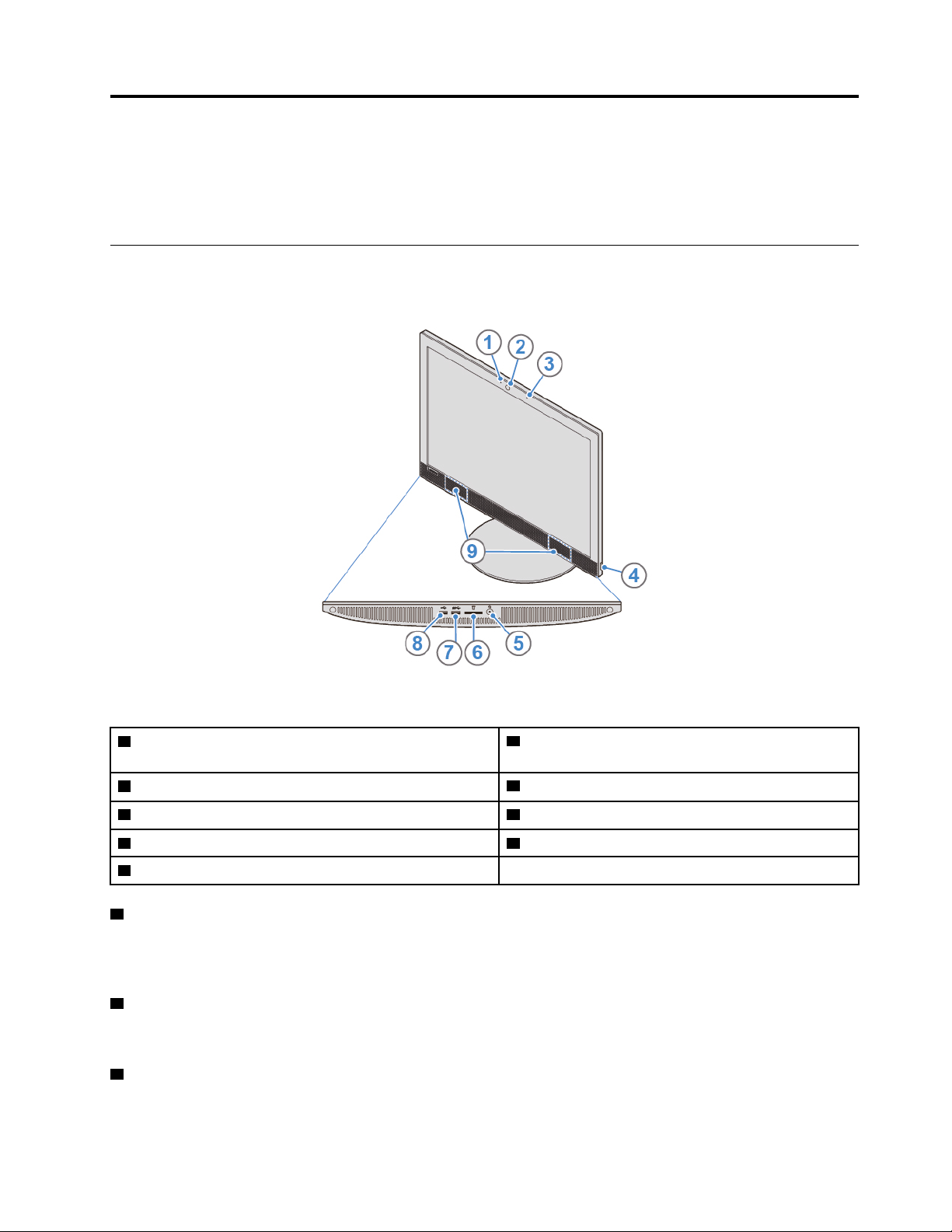
Capitolo 1. Panoramica
In questo capitolo vengono fornite informazioni di base che consentono di acquisire familiarità con il
computer.
Vista anteriore
Nota: Il modello di computer potrebbe apparire leggermente diverso dalla figura.
Figura 1. Vista anteriore
1 Indicatore di attività della fotocamera integrata
(facoltativo)
3 Microfono integrato
5 Connettore per cuffie 6 Slot lettore schede
7 Connettore USB 3.1 Gen 1 8 Connettore USB 2.0
9 Altoparlanti interni (2)
1 Indicatore di attività della fotocamera integrata
2 Fotocamera integrata (facoltativa)
4 Pulsante di accensione
Utilizzato per indicare lo stato della fotocamera integrata. Quando l'indicatore è acceso, la fotocamera è in
uso.
2 Fotocamera integrata
Permette di scattare foto o tenere una video conferenza.
3 Microfono integrato
Utilizzato per registrare suoni o usare software di riconoscimento vocale senza microfono.
© Copyright Lenovo 2018, 2019 1

4 Pulsante di alimentazione
Utilizzato per accendere il computer. Se non è possibile spegnere il computer dal sistema operativo, tenere
premuto il pulsante di alimentazione per almeno quattro secondi per spegnere il computer.
5 Connettore per cuffie
Utilizzato per collegare una cuffia auricolare o una cuffia al computer. È possibile utilizzare la cuffia auricolare
per registrare suoni, utilizzare software di riconoscimento vocale e ascoltare suoni dal computer senza
disturbare. È possibile utilizzare le cuffie solo per ascoltare i suoni dal computer.
6 Slot del lettore schede
Utilizzato per fissare un supporto di memorizzazione a forma di scheda e consentirne la lettura dei dati da
parte del lettore schede.
7 Connettore USB 3.1 Gen 1
Utilizzati per collegare un dispositivo compatibile con USB. Per un trasferimento ottimale dei dati, collegare
un dispositivo USB 3.1 Gen 1 a un connettore USB 3.1 Gen 2 o USB 3.1 Gen 1, invece che a un connettore
USB 2.0.
8 Connettore USB 2.0
Utilizzato per collegare un dispositivo che richiede una connessione USB 2.0.
9 Altoparlante interno
Utilizzato per ascoltare i suoni dal computer senza l'utilizzo di cuffie o auricolari.
Vista posteriore
Nota: Il modello di computer potrebbe apparire leggermente diverso dalla figura.
Figura 2. Vista posteriore
2 Guida per l'utente e manuale di manutenzione hardware di V130–20IGM AIO
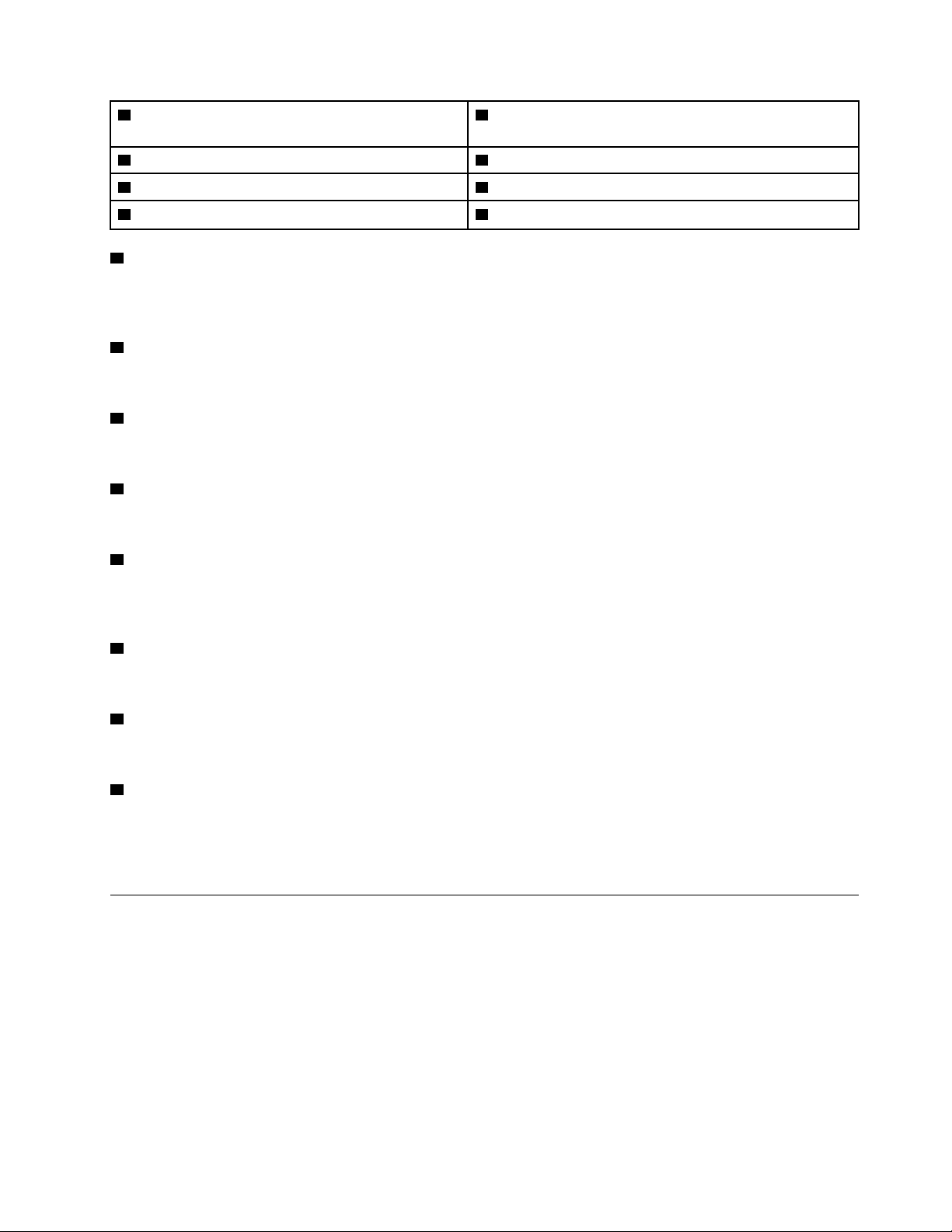
1 Pulsante di espulsione/chiusura dell'unità ottica
(facoltativo)
3 Slot del blocco di sicurezza 4 Connettore dell'adattatore di alimentazione
5 Connettore di uscita HDMI
7 Connettori USB 2.0 (3) 8 Connettore USB 3.1 Gen 1
1 Pulsante di espulsione/chiusura dell'unità ottica
TM
1.4 6 Connettore Ethernet
2 Indicatore di attività dell'unità ottica (facoltativo)
Utilizzare per espellere il vassoio dell'unità ottica. Dopo aver inserito un disco sul vassoio, premere il pulsante
di chiusura/espulsione per chiudere il vassoio.
2 Indicatore di attività dell'unità ottica
Quando l'indicatore di attività dell'unità ottica è acceso, l'unità ottica è in uso.
3 Slot del blocco di sicurezza
Per informazioni, vedere "Collegamento di un cavo di sicurezza di tipo Kensington" a pagina 9.
4 Connettore dell'adattatore di alimentazione
Utilizzato per collegare l'adattatore di alimentazione al computer per l'alimentazione.
5 Connettore di uscita HDMI 1.4
Utilizzato per inviare segnali audio e video dal computer a un altro dispositivo audio o video, come un
monitor ad alte prestazioni.
6 Connettore Ethernet
Utilizzato per collegare un cavo Ethernet per l'accesso alla rete.
7 Connettore USB 2.0
Utilizzato per collegare un dispositivo che richiede una connessione USB 2.0.
8 Connettore USB 3.1 Gen 1
Utilizzati per collegare un dispositivo compatibile con USB. Per un trasferimento ottimale dei dati, collegare
un dispositivo USB 3.1 Gen 1 a un connettore USB 3.1 Gen 2 o USB 3.1 Gen 1, invece che a un connettore
USB 2.0.
Scheda di sistema
Nota: Vedere "Vista anteriore" a pagina 1 e "Vista posteriore" a pagina 2 per le descrizioni dei componenti
aggiuntivi.
Capitolo 1. Panoramica 3
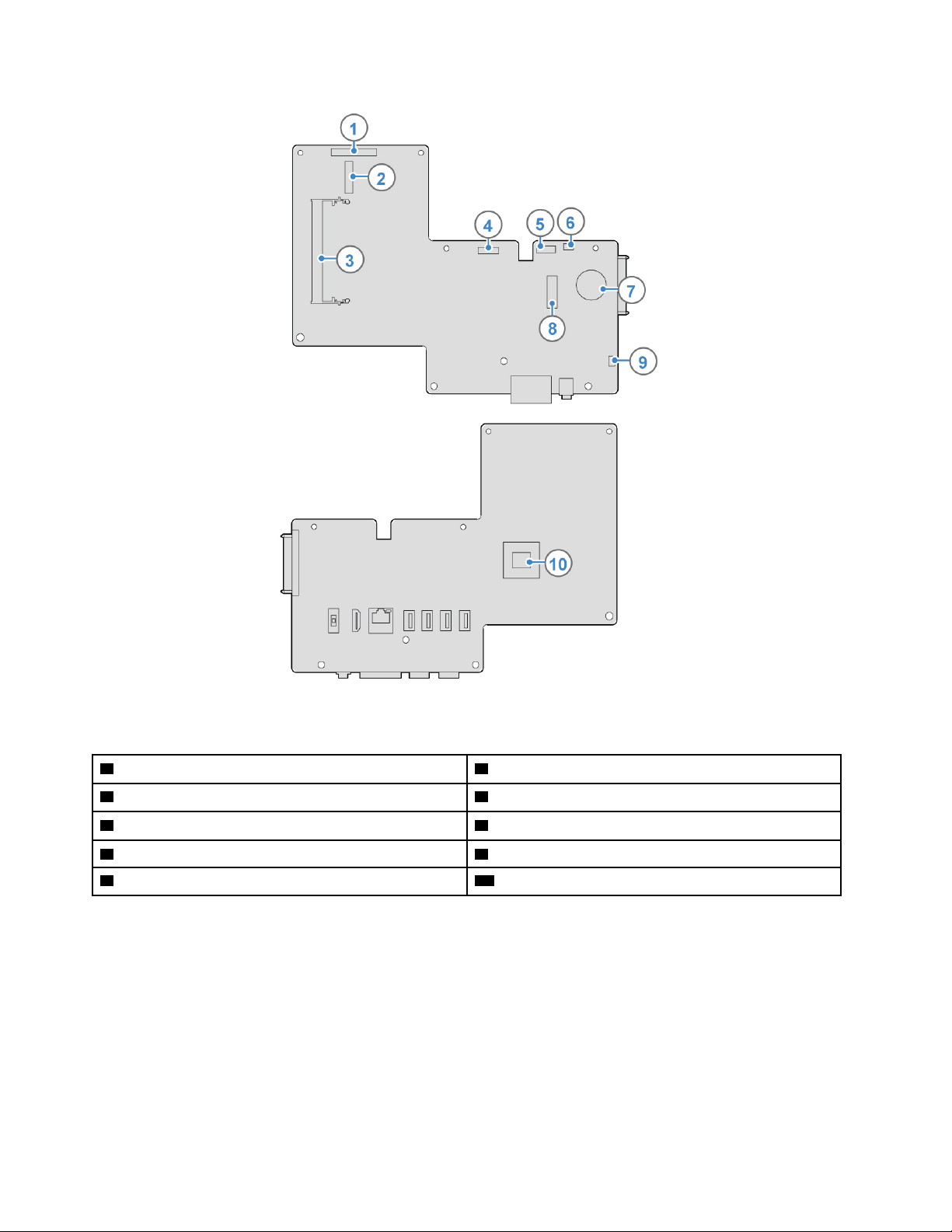
Figura 3. Scheda di sistema
1 Connettore del pannello LCD 2 Slot per schede Wi-Fi M.2
3 Slot di memoria 4 Connettore fotocamera integrata
5 Connettore unità ottica 6 Connettore del pulsante di alimentazione
7 Batteria in formato moneta
9 Connettore altoparlante interno
8 Slot dell'unità di memorizzazione M.2
10 Microprocessore
4 Guida per l'utente e manuale di manutenzione hardware di V130–20IGM AIO
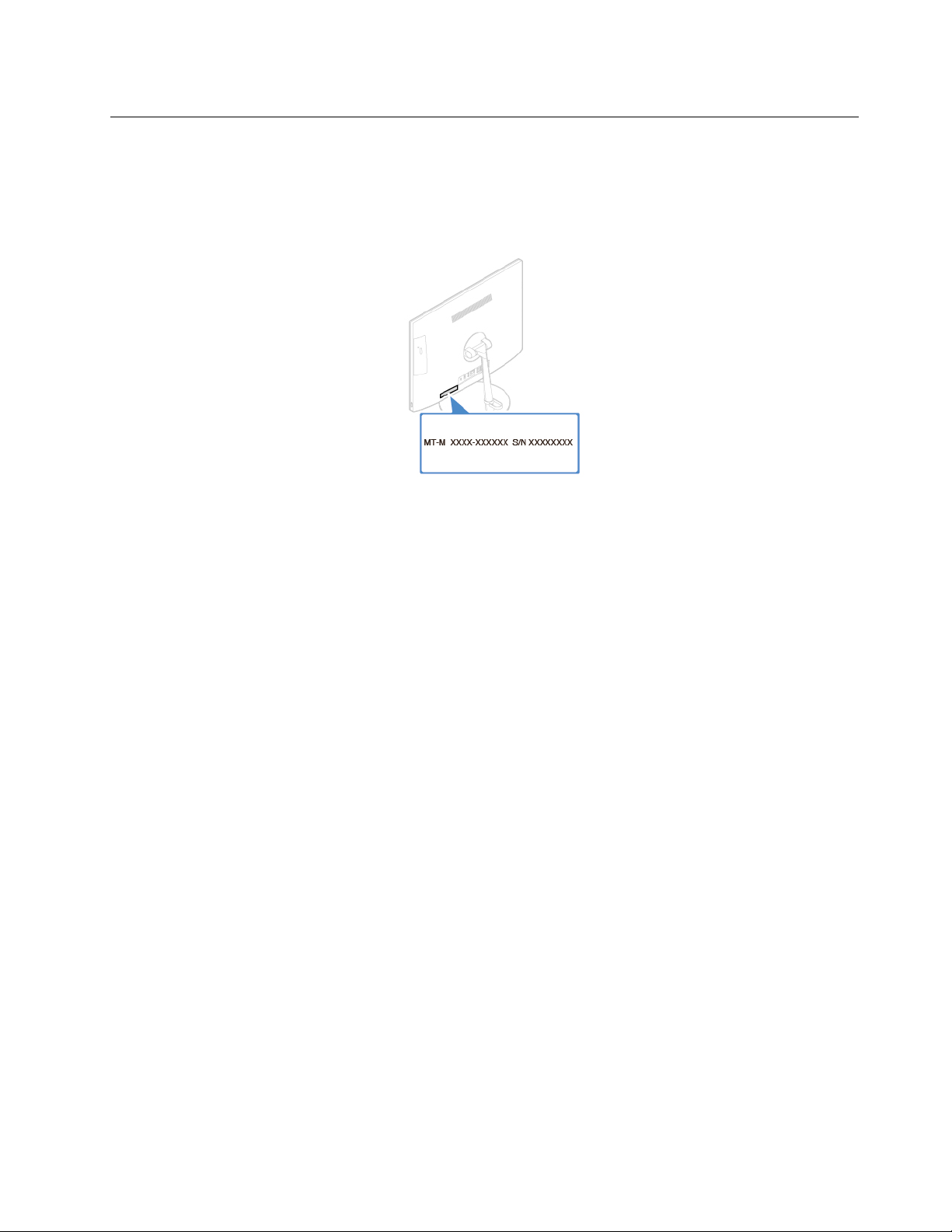
Tipo di macchina ed etichetta del modello
L'etichetta tipo di macchina e modello che identifica il computer. Quando si contatta l'assistenza tecnica
Lenovo, il tipo e il modello della macchina consentono ai tecnici del supporto di identificare il computer e
fornire un servizio più rapido. L'etichetta tipo di macchina e modello è applicata sul lato posteriore del
computer come mostrato.
Figura 4. Tipo di macchina ed etichetta del modello
Capitolo 1. Panoramica 5
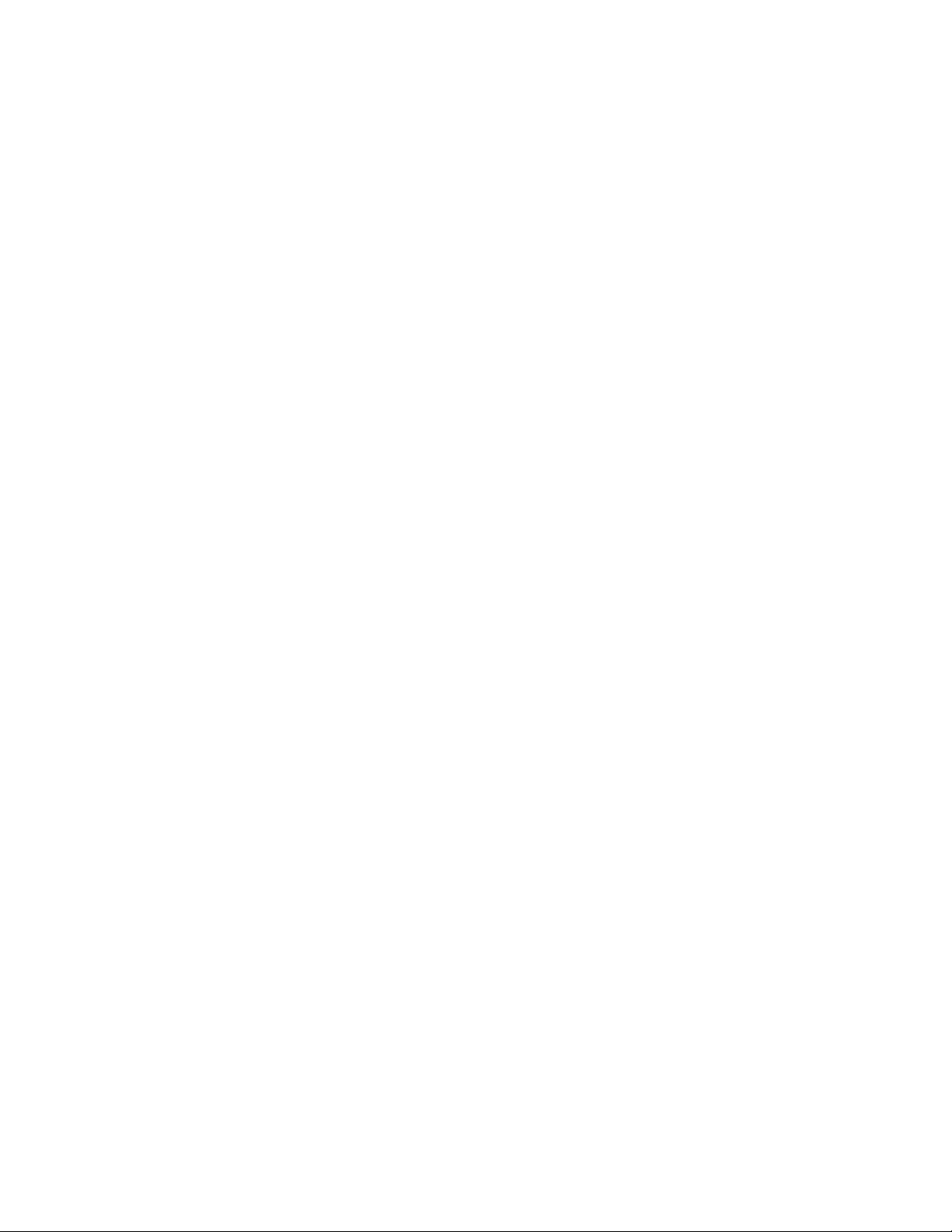
6 Guida per l'utente e manuale di manutenzione hardware di V130–20IGM AIO
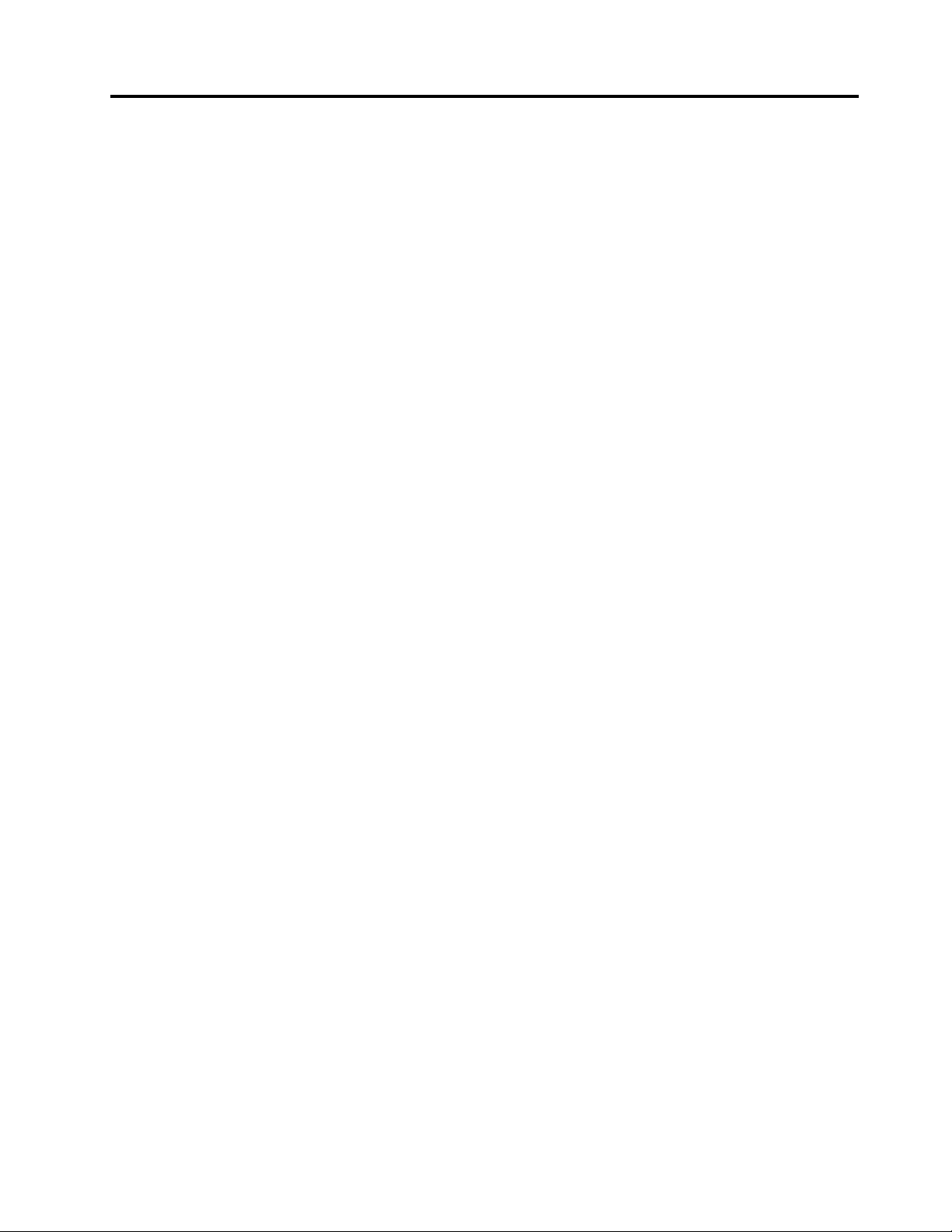
Capitolo 2. Specifiche
Alimentatore
• Adattatore di alimentazione da 65 watt
Unità di memorizzazione
• Unità di memorizzazione da 2,5 pollici
• Unità di memorizzazione M.2 (facoltativo)
Funzioni video
La scheda grafica integrata supporta quanto segue:
• Connettore di uscita HDMI
Funzioni audio
La scheda audio integrata supporta quanto segue:
• Connettore per auricolari
Funzioni I/O (Input/Output)
• Connettore audio (cuffie)
• Slot lettore schede
• Connettori schermo (uscita HDMI)
• Connettore Ethernet
• Connettori USB
Espansione
• Slot lettore schede
• Slot dell'unità di memorizzazione M.2 (facoltativo)
• Slot di memoria
• Unità ottica (facoltativo)
• Vano dell'unità di memorizzazione
Funzioni di rete
• Ethernet LAN
• WLAN (wireless LAN)
• Bluetooth
Dimensioni fisiche
• Larghezza: 460,0 mm
• Altezza: 322,0 mm
• Profondità: 44,0 mm
Peso (senza confezione)
Configurazione massima fornita: 4,3 kg
© Copyright Lenovo 2018, 2019 7
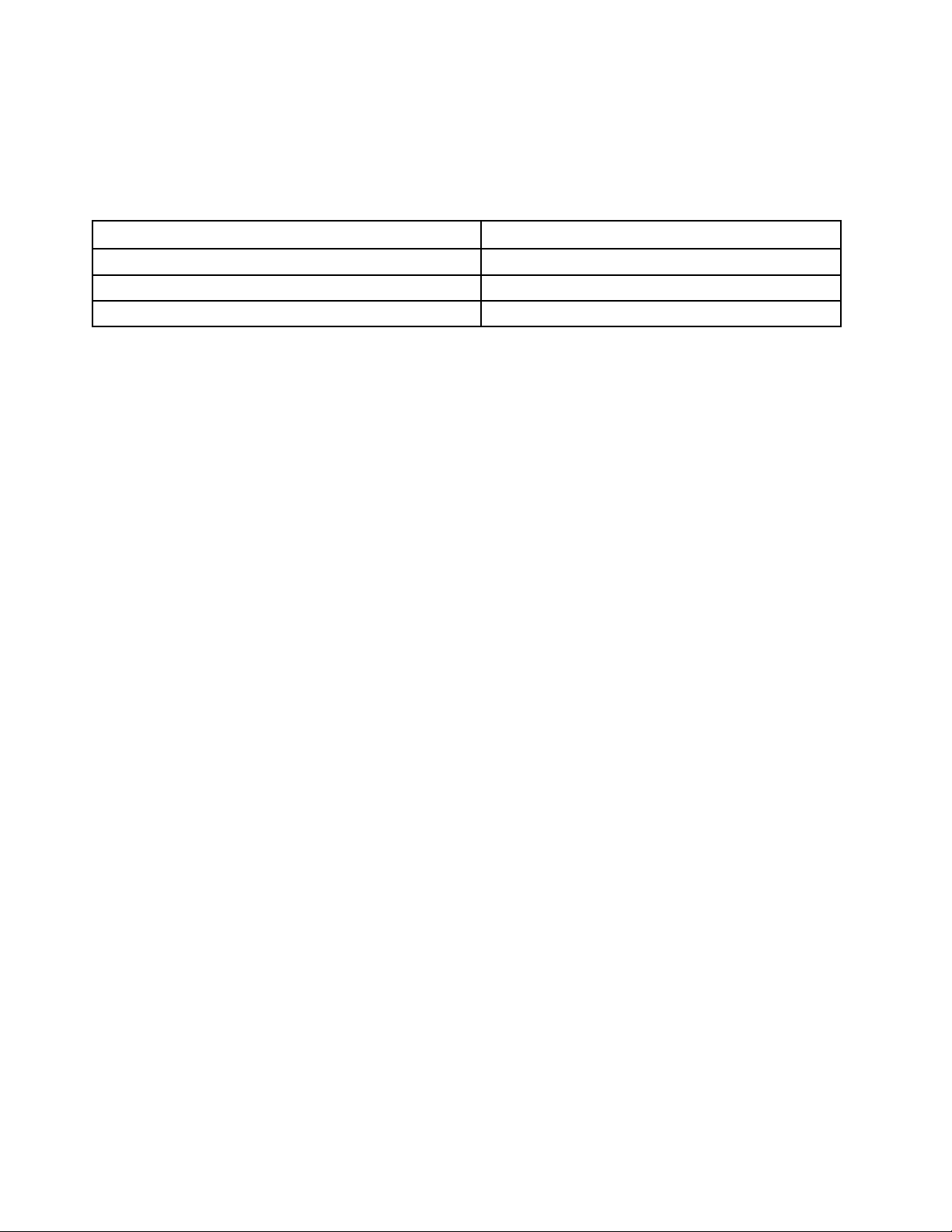
Informazioni sulla velocità di trasferimento USB
A seconda di molti fattori, ad esempio la capacità di elaborazione dell'host e i dispositivi, gli attributi di file e
altri fattori relativi alla configurazione di sistema e agli ambienti operativi, la velocità di trasferimento effettiva
dei vari connettori USB di questo dispositivo varia e sarà inferiore alla velocità di trasferimento dati riportata
di seguito per ciascun dispositivo corrispondente.
Dispositivo USB Velocità di trasferimento dati (Gbit/s)
3.1 Gen 1
3.1 Gen 2
3.2 20
5
10
8 Guida per l'utente e manuale di manutenzione hardware di V130–20IGM AIO
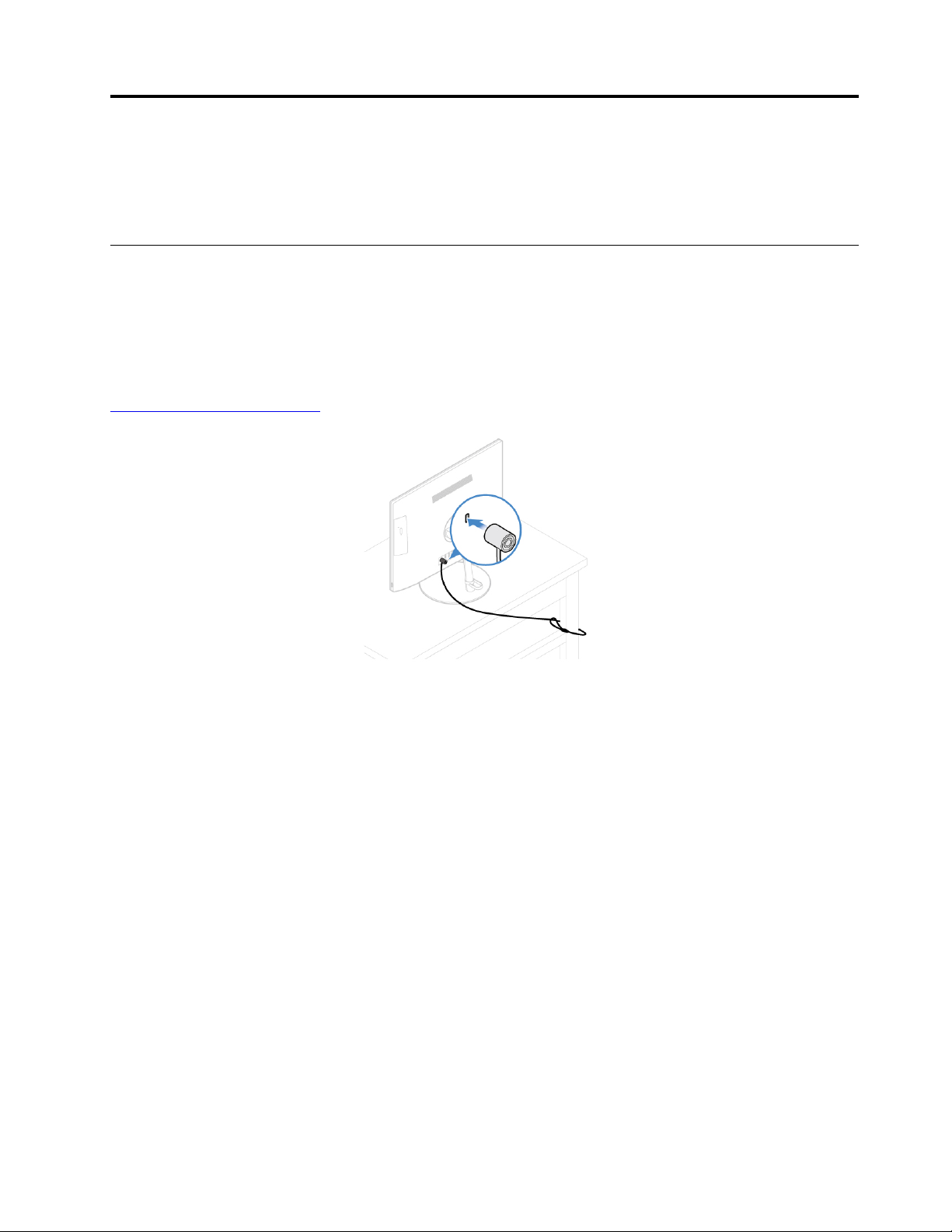
Capitolo 3. Blocchi del computer
Questo capitolo fornisce informazioni su come bloccare il computer con dispositivi di blocco per proteggere
il computer.
Collegamento di un cavo di sicurezza di tipo Kensington
È possibile utilizzare un cavo di sicurezza di stile Kensington per fissare il computer a una scrivania, un tavolo
o ad altri tipi di fissaggio non permanenti. Il cavo di sicurezza viene collegato allo slot del blocco di sicurezza
nella parte posteriore del computer. A seconda del tipo selezionato, il cavo di sicurezza può essere attivato
con una chiave o una combinazione. Il lucchetto blocca anche i pulsanti utilizzati per aprire il coperchio del
computer. Si tratta dello stesso tipo di blocco utilizzato con molti notebook. È possibile ordinare tale cavo di
sicurezza direttamente da Lenovo cercando Kensington sul sito Web:
http://www.lenovo.com/support
Figura 5. Collegamento di un cavo di sicurezza di tipo Kensington
© Copyright Lenovo 2018, 2019 9
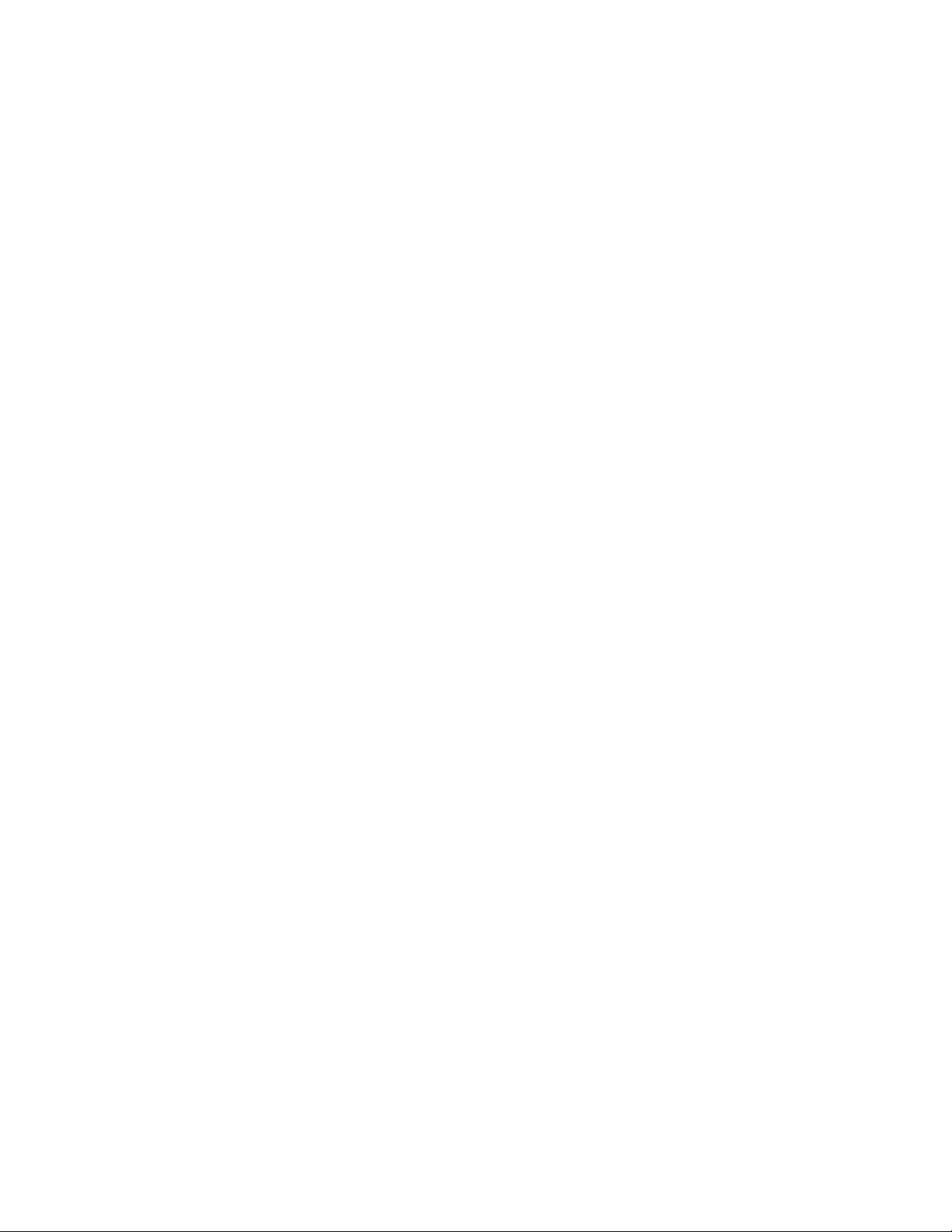
10 Guida per l'utente e manuale di manutenzione hardware di V130–20IGM AIO
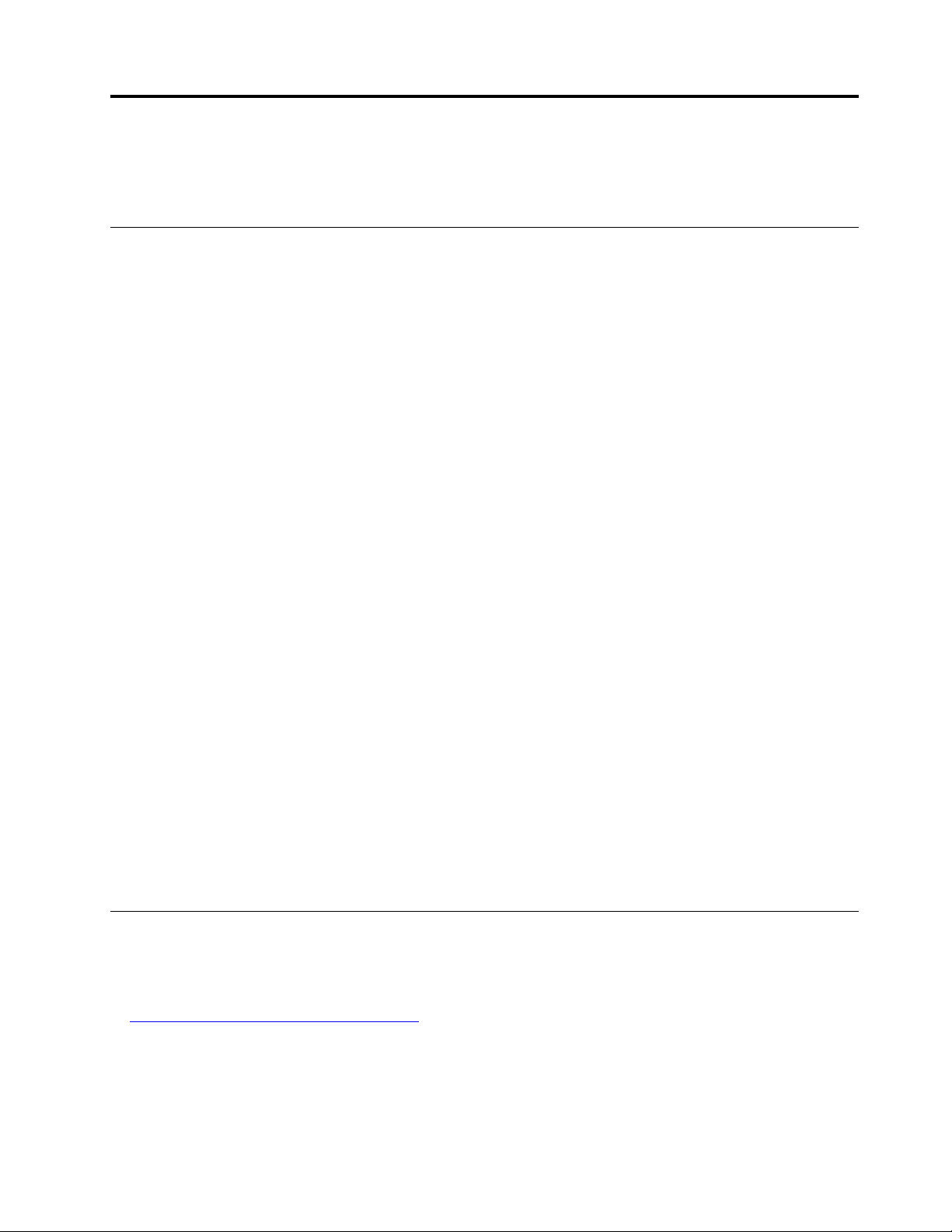
Capitolo 4. Sostituzione dell'hardware
Questo capitolo fornisce istruzioni per la sostituzione dell'hardware per il computer.
Prima di sostituire l'hardware
Attenzione: Non aprire il computer né tentare qualsiasi riparazione prima di avere consultato questa sezione
e la Guida contenente informazioni importanti sul prodotto.
Note prima di sostituire l'hardware
• Utilizzare solo i componenti forniti da Lenovo.
• In caso di installazione o sostituzione di un'opzione, utilizzare le istruzioni contenute in questo manuale
insieme alle istruzioni fornite con l'opzione.
• In quasi tutto il mondo, Lenovo richiede la restituzione delle CRU difettose. Le informazioni relative a tale
procedura verranno fornite con la CRU o verranno inviate alcuni giorni dopo il suo arrivo.
Gestione dei dispositivi sensibili all'elettricità statica
Non aprire l'involucro antistatico che lo contiene fino a quando il componente difettoso non è stato rimosso
dal server e si è pronti a installare il nuovo componente. Le cariche elettrostatiche, sebbene innocue,
potrebbero danneggiare parti aggiuntive e componenti del computer.
Quando si maneggiano opzioni e altri componenti del computer, prendere le seguenti precauzioni per evitare
danni dovuti all'elettricità statica:
• Limitare i movimenti. poiché possono causare la formazione di elettricità statica.
• Maneggiare sempre attentamente le opzioni e gli altri componenti del computer. Maneggiare le schede
PCI/PCIe, i moduli di memoria, le schede di sistema e i microprocessori tenendoli per i bordi. Non toccare
mai nessun circuito esposto.
• Impedire che altri possano toccare opzioni e altri componenti del computer.
• Mettere a contatto l'involucro antistatico contenente la parte con il coperchio dello slot di espansione o
con un'altra superficie in metallo non verniciata sul computer per almeno un paio di secondi. In questo
modo si riduce l'elettricità statica dell'involucro e del corpo prima dell'installazione o sostituzione di un
nuovo componente.
• Laddove possibile, rimuovere la nuova parte dall'involucro antistatico e installarla direttamente nel
computer senza poggiarla da altre parti. Nel caso in cui ciò non sia possibile, collocare l'involucro
antistatico su una superficie liscia e piana e posizionare la parte su tale superficie.
• Non collocare la parte sul coperchio del computer o su altre superfici di metallo.
Informazioni sulle FRU (incluse le CRU)
• Le FRU (Field Replaceable Unit) sono parti del computer che possono essere aggiornate o sostituite da un
tecnico qualificato. Le FRU includono tutte le CRU. Per informazioni dettagliate sulle FRU, quali i numeri
parte e i modelli di computer supportati, visitare il sito Web:
http://www.lenovo.com/serviceparts-lookup
• Le CRU (Customer Replaceable Unit) sono parti del computer che possono essere aggiornate o sostituite
dall'utente.
© Copyright Lenovo 2018, 2019 11
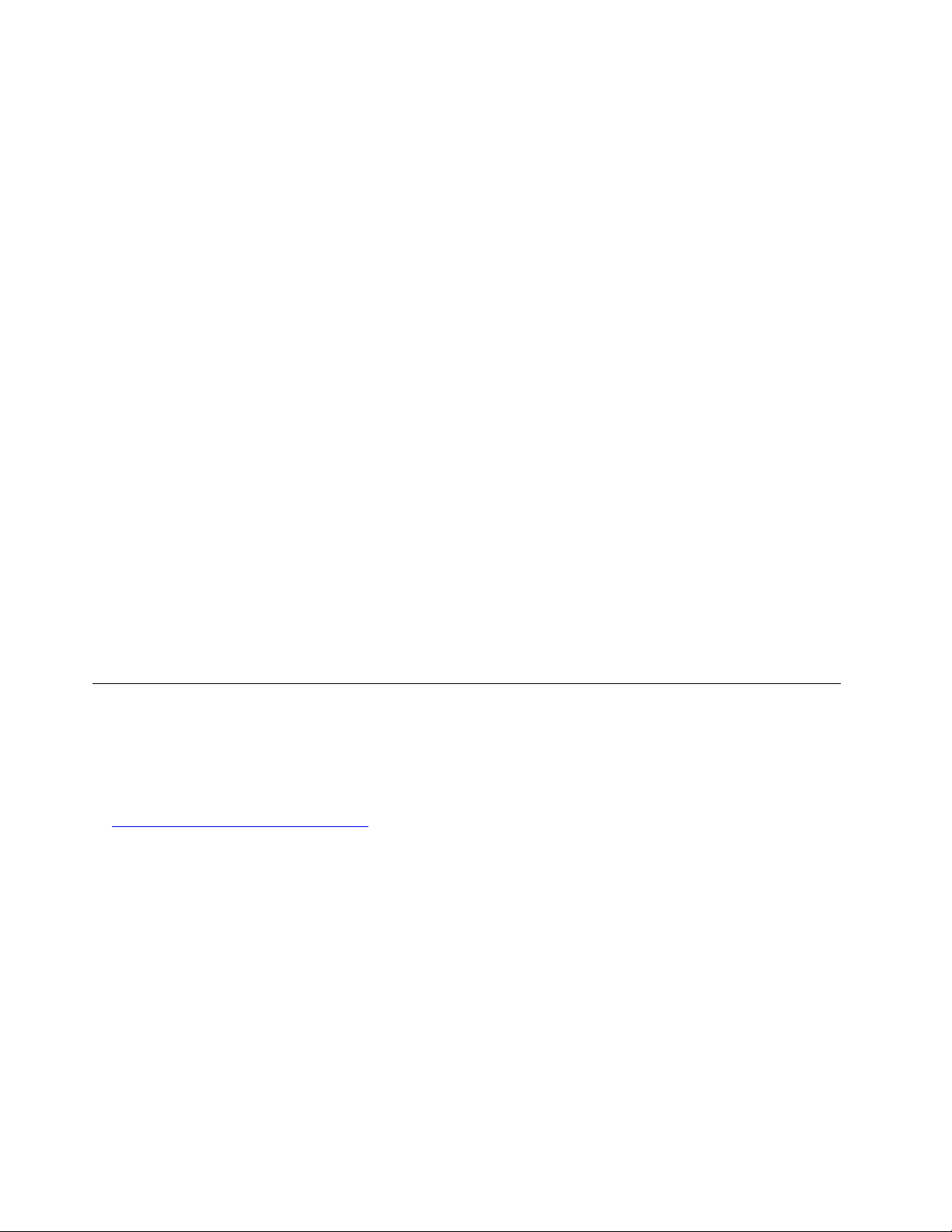
– CRU self-service: le CRU self-service possono essere installate facilmente. Possono essere autonome,
incorporate o fissate con un massimo di due viti. Esempi di CRU self-service includono la tastiera, il
mouse e i dispositivi USB. Gli utenti sono responsabili della sostituzione di tutte le CRU self service.
– CRU di servizio facoltativo: la gestione delle CRU di servizio facoltativo necessita di determinate
competenze tecniche e strumenti semplici (ad esempio, un cacciavite). Queste CRU sono parti isolate
all'interno del computer. Solitamente sono nascoste da un pannello di accesso fissato con più di due
viti. Per accedere alla CRU specifica, è necessario rimuovere viti e pannello. Le CRU con servizio
facoltativo possono essere rimosse e installate dagli utenti oppure, durante il periodo di garanzia, da un
tecnico dell'assistenza Lenovo.
Prima di sostituire le FRU
Prima di sostituire le FRU, leggere quanto segue:
• Solo il personale certificato e qualificato può fornire assistenza per il computer.
• Prima di sostituire una FRU, leggere l'intera sezione sulla sostituzione del componente.
• Prestare la massima attenzione durante le operazioni di scrittura, quali copia, salvataggio o formattazione.
La sequenza di unità nel computer per cui si sta eseguendo la manutenzione potrebbe essere stata
modificata. Se si seleziona un'unità errata, si rischia di sovrascrivere dati o programmi.
• Sostituire una FRU solo con un altro modello di FRU corretto.
Quando si sostituisce una FRU, verificare che il modello del computer e il numero parte della FRU siano
corretti.
• Non sostituire una FRU a causa di un singolo errore non riproducibile.
I singoli errori possono verificarsi per una serie di motivi che non rientrano nella casistica dei guasti
hardware, come radiazioni cosmiche, cariche elettrostatiche o errori software. Sostituire una FRU solo in
caso di problemi. Se si ritiene che una FRU sia difettosa, cancellare i log di errori ed eseguire nuovamente
il test. Se l'errore non si verifica nuovamente, non sostituire la FRU.
• Sostituire solo una FRU difettosa.
Individuazione delle FRU (incluse le CRU)
Nota:
• Alcuni dei seguenti componenti sono facoltativi.
• Per sostituire un componente che non è incluso nell'elenco riportato sotto, contattare un tecnico
dell'assistenza Lenovo. Per un elenco dei numeri dell'assistenza Lenovo, visitare il sito Web:
http://www.lenovo.com/support/phone
12 Guida per l'utente e manuale di manutenzione hardware di V130–20IGM AIO
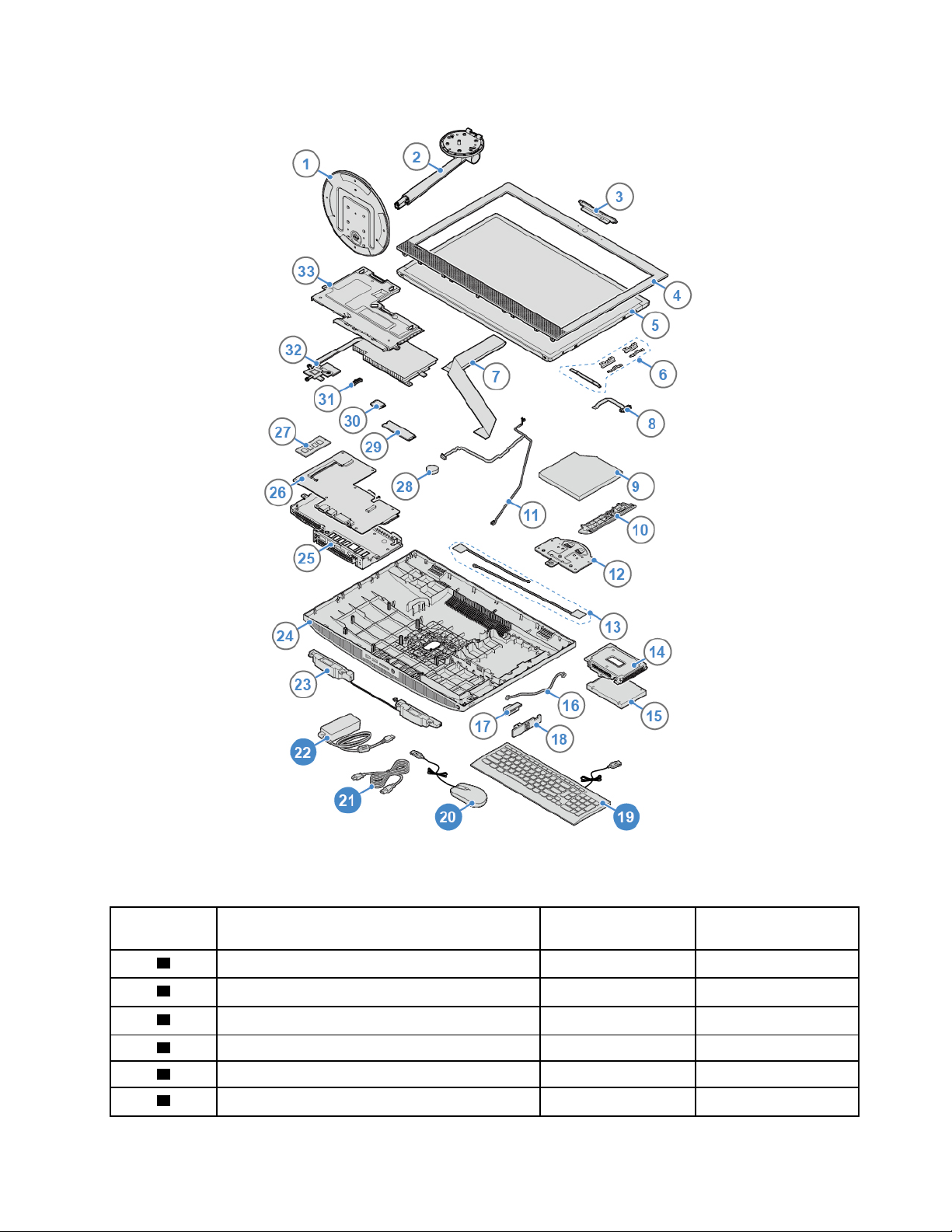
Figura 6. Individuazione delle FRU (incluse le CRU)
Numero Descrizione FRU
1
2
3
4
5
6
Base del supporto del monitor solo inclinabile No No
Supporto solo inclinabile del monitor
Fotocamera integrata No No
Mascherina anteriore LCD
Pannello LCD
Staffe del pannello LCD
CRU self-service CRU di servizio
facoltativo
No No
No No
No No
No No
Capitolo 4. Sostituzione dell'hardware 13
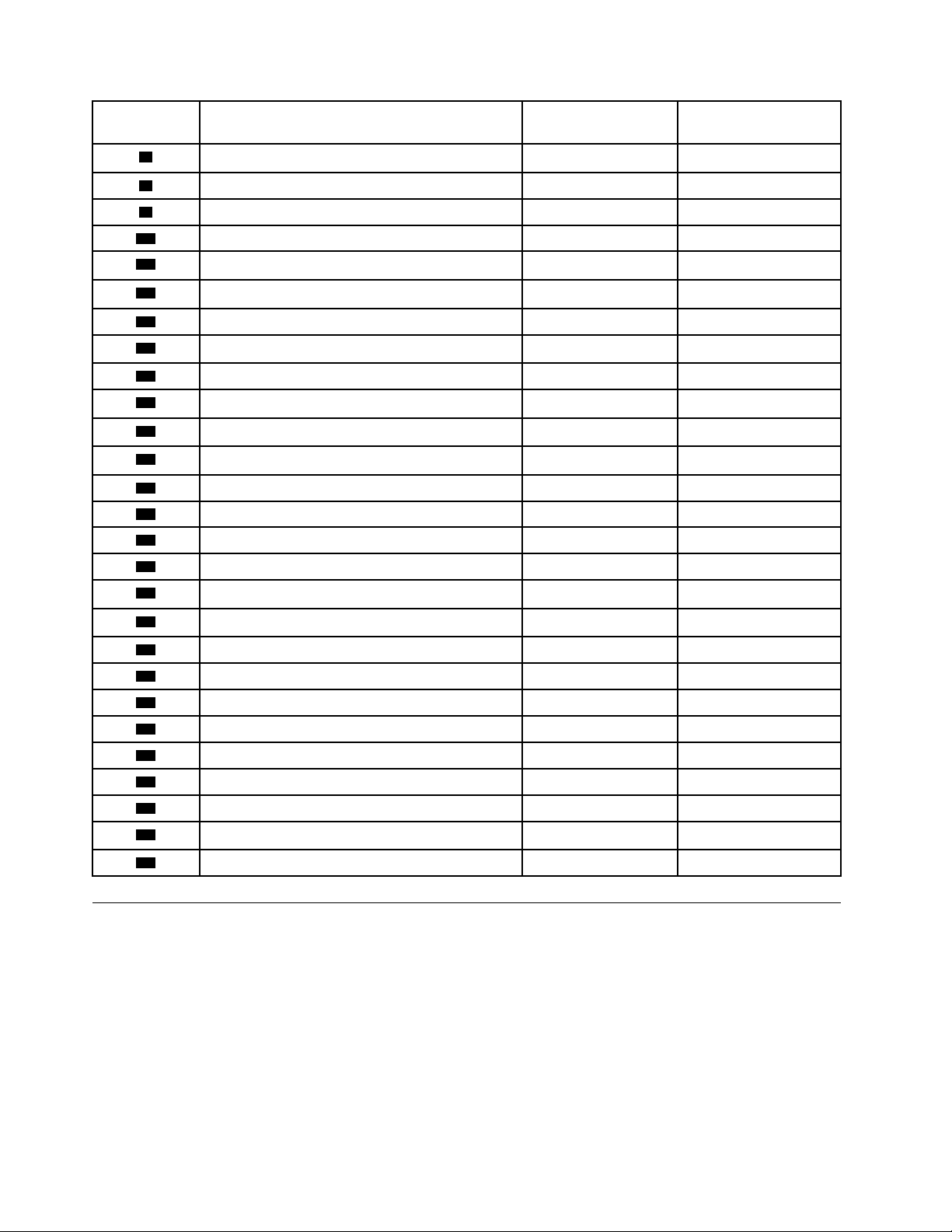
Numero Descrizione FRU CRU self-service CRU di servizio
facoltativo
7
Cavo del pannello LCD
No No
10
11
12
13
14
15
16
17
18
19
20
21
22
23
24
8
9
Cavo dell'unità ottica
Unità ottica
No No
No No
Mascherina dell'unità ottica No No
Fotocamera integrata e cavo del microfono No No
Staffa del supporto del computer
No No
Antenne Wi-Fi No No
Unità di memorizzazione da 2,5 pollici
Staffa dell'unità di memorizzazione
Cavo della scheda del pulsante di alimentazione
Staffa della scheda del pulsante di alimentazione
No No
No No
No No
No No
scheda del pulsante di alimentazione No No
Tastiera
Mouse
Sì
Sì
No
No
Cavo di alimentazione Sì No
Adattatore di alimentazione Sì No
Altoparlanti interni No No
Coperchio del computer No No
25
26
27
28
29
30
31
32
33
Staffa della scheda di sistema
Scheda di sistema No No
Modulo di memoria No No
Batteria in formato moneta No No
Unità di memorizzazione M.2 No No
Scheda Wi-Fi No No
Schermo della scheda Wi-Fi
Dissipatore di calore No No
Schermo della scheda di sistema
No No
No No
No No
Regolazione del supporto del computer
È possibile utilizzare il supporto del computer per collocarlo nella posizione più comoda.
Nota: Il supporto del computer è disponibile solo per alcuni modelli.
• Se il computer viene fornito con un supporto, accertarsi di utilizzarlo con il supporto installato. Se si
desidera utilizzare il computer con il supporto non installato, non accendere il computer prima di avere
contattato il Centro assistenza clienti Lenovo per la soluzione termica aggiuntiva.
• Se il computer non viene fornito con un supporto, non strappare il Mylar sul retro del computer. Dopo la
configurazione iniziale, è possibile utilizzare il computer.
14
Guida per l'utente e manuale di manutenzione hardware di V130–20IGM AIO
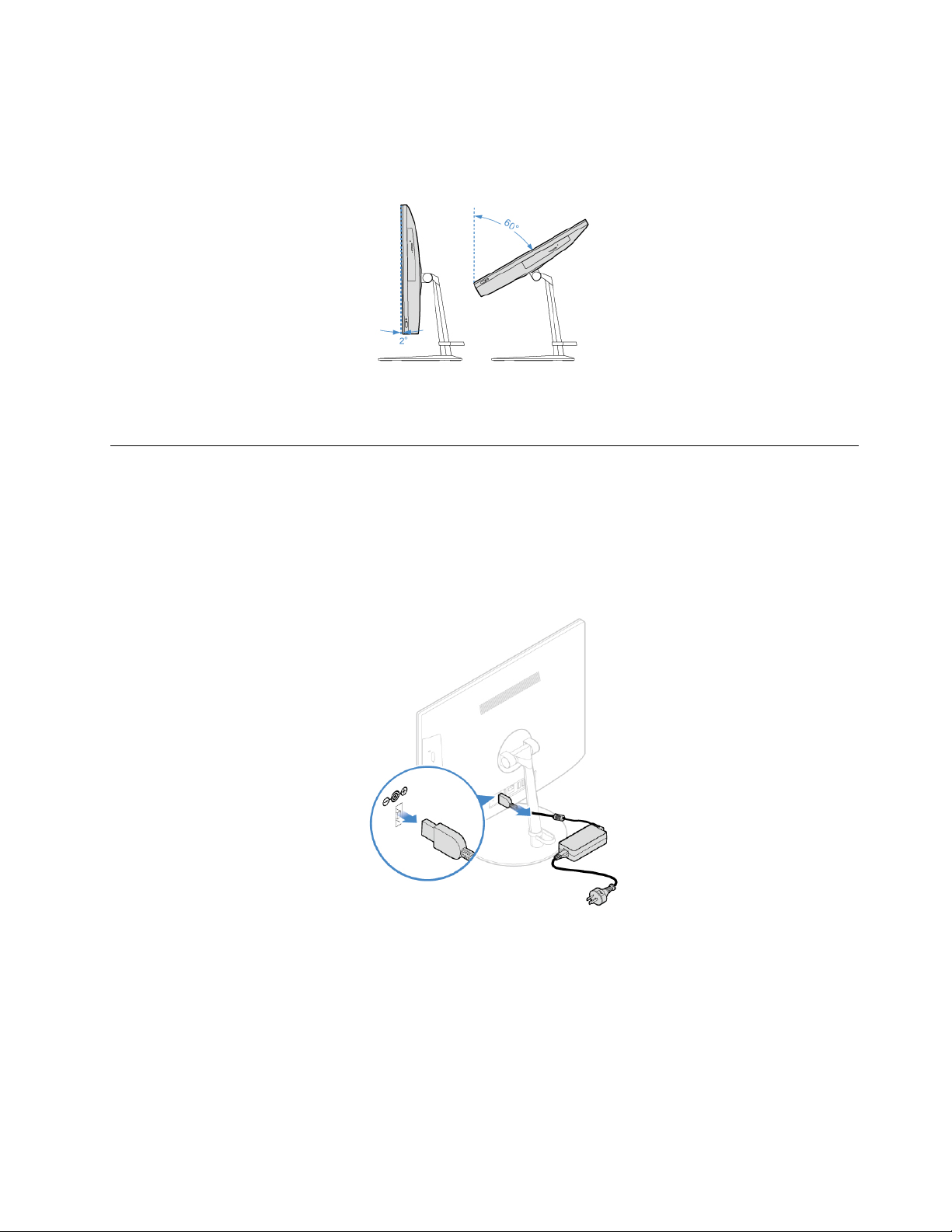
Regolazione del supporto solo inclinabile del monitor
È possibile regolare la posizione verticale del computer con un angolo compreso tra 2° verso la parte
anteriore e 60° verso la parte posteriore, come mostrato.
Figura 7. Regolazione del supporto solo inclinabile del monitor
Sostituzione dell'adattatore di alimentazione
Attenzione: Non aprire il computer né tentare qualsiasi riparazione prima di avere consultato la Guida
contenente informazioni importanti sul prodotto.
1. Rimuovere qualsiasi supporto dalle unità e spegnere tutti i dispositivi collegati e il computer. Scollegare
tutti i cavi di alimentazione dalle prese elettriche e scollegare tutti i cavi dal computer.
2. Sostituire il cavo di alimentazione.
Figura 8. Rimozione dell'adattatore di alimentazione
Capitolo 4. Sostituzione dell'hardware 15
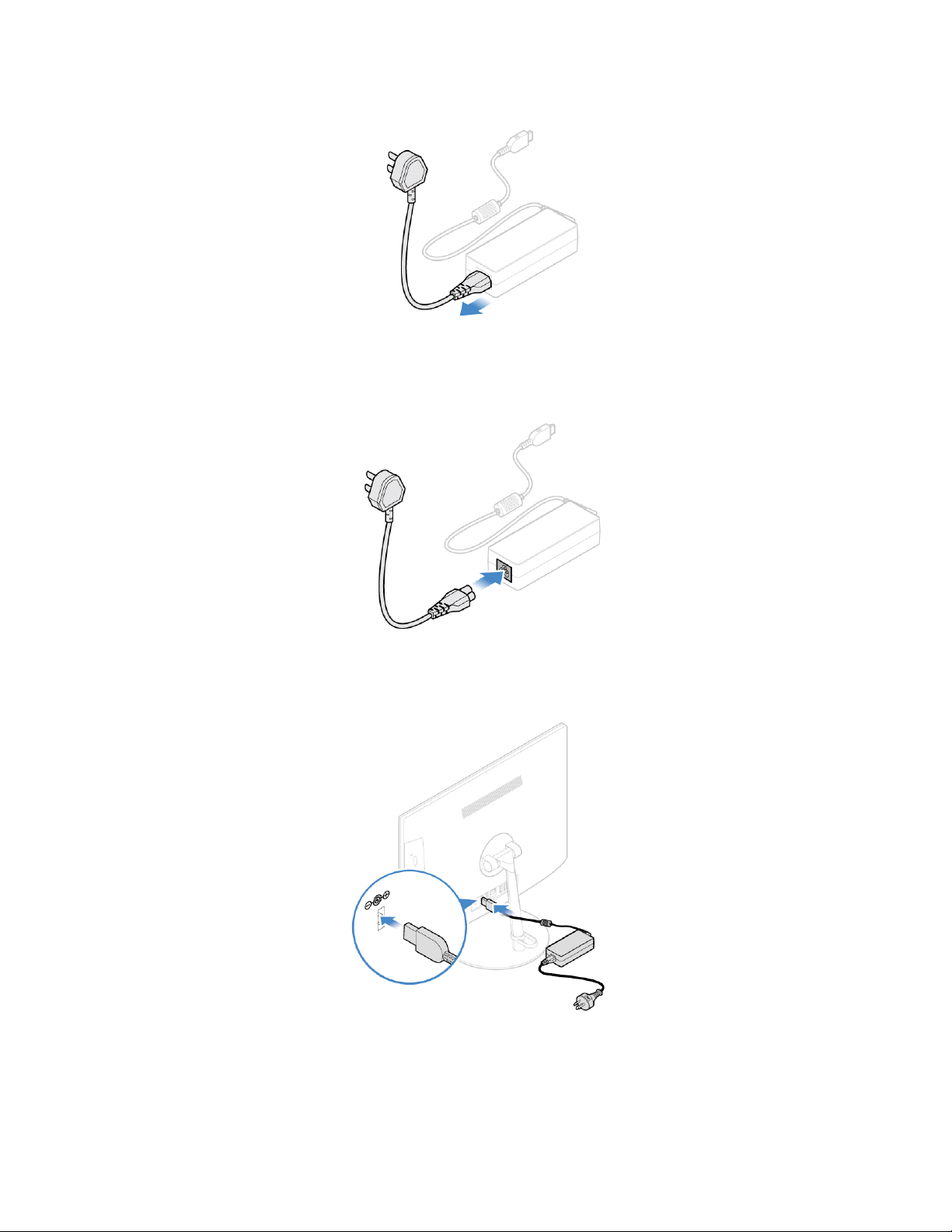
Figura 9. Rimozione del cavo di alimentazione
Figura 10. Installazione del cavo di alimentazione
Figura 11. Installazione dell'adattatore di alimentazione
16 Guida per l'utente e manuale di manutenzione hardware di V130–20IGM AIO
